Mengambil screenshot pada komputer adalah cara yang cepat dan mudah untuk merekam tampilan layar Anda. Berikut adalah langkah-langkah umum yang dapat Anda ikuti, tergantung pada sistem operasi komputer Anda:
Windows
-
Gunakan Tombol Print Screen (PrtScn)
- Tekan tombol
PrtScnuntuk menangkap seluruh layar. Gambar akan disimpan di clipboard dan dapat ditempelkan (paste) ke program seperti Paint atau Word. - Tekan
Alt+PrtScnuntuk menangkap hanya jendela aktif.
- Tekan tombol
-
Alat Snipping Tool
- Buka Snipping Tool melalui menu Start atau pencarian.
- Pilih mode snip (misalnya, "Snip Bentuk Bebas" atau "Snip Jendela").
- Klik ‘New’ dan seret kursor untuk memilih area yang ingin Anda tangkap.
-
Snip & Sketch
- Tekan
Windows+Shift+Suntuk membuka toolbar Snip & Sketch. - Pilih jenis snip yang diinginkan dan layar akan memudar.
- Seret untuk memilih area layar yang ingin Anda tangkap.
- Tekan
macOS
-
Tangkap Seluruh Layar
- Tekan
Shift+Command+3untuk mengambil screenshot seluruh layar.
- Tekan
-
Tangkap Bagian Layar
- Tekan
Shift+Command+4, lalu seret kursor untuk memilih area yang ingin Anda tangkap.
- Tekan
-
Tangkap Jendela Tertentu
- Tekan
Shift+Command+4, lalu tekanSpacebar. Kursor akan berubah menjadi ikon kamera. Klik pada jendela yang ingin Anda tangkap.
- Tekan
Linux
-
Tombol Print Screen
- Sama seperti Windows, Anda dapat menggunakan tombol
PrtScnuntuk menangkap seluruh layar atauAlt+PrtScnuntuk jendela aktif.
- Sama seperti Windows, Anda dapat menggunakan tombol
-
Alat Screenshot Bawaan
- Banyak distribusi Linux memiliki alat screenshot bawaan yang dapat diakses melalui menu aplikasi.
-
Terminal
- Gunakan perintah
scrotdi terminal untuk mengambil screenshot. Anda mungkin perlu menginstalnya terlebih dahulu.
- Gunakan perintah
Setelah mengambil screenshot, Anda dapat menyimpannya sebagai file gambar untuk digunakan nanti. Pastikan untuk mengedit atau menghapus informasi sensitif dari screenshot sebelum membagikannya.




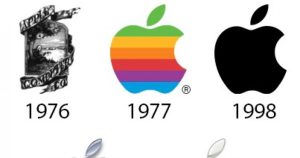

Be First to Comment